Google Tag Manager è un ottimo strumento per semplificare la gestione dei tag sul tuo sito web. Che tu abbia un blog, un negozio online o un sito web aziendale, l'utilizzo di un Tag Manager ti aiuterà nell'implementazione dei codici di tracciamento e altri script. In questa guida passo dopo passo imparerai come creare un account Google Tag Manager e configurare il tuo primo contenitore.
Principali conclusioni
- Hai bisogno di un account Google per creare un account Google Tag Manager.
- Un account funziona come un contenitore che può gestire più "siti web" o "app".
- La creazione di un contenitore richiede alcune informazioni di base, tra cui il nome del tuo sito e il paese.
Guida passo dopo passo
1. Creare o accedere a un account Google
Prima di poter creare un account Google Tag Manager, assicurati di avere un account Google. Se hai già un account, effettua l'accesso. Altrimenti, fai clic su "Accedi" per creare un nuovo account. Se desideri aggiungere un altro account, puoi farlo tramite l'opzione "Aggiungi altri account".
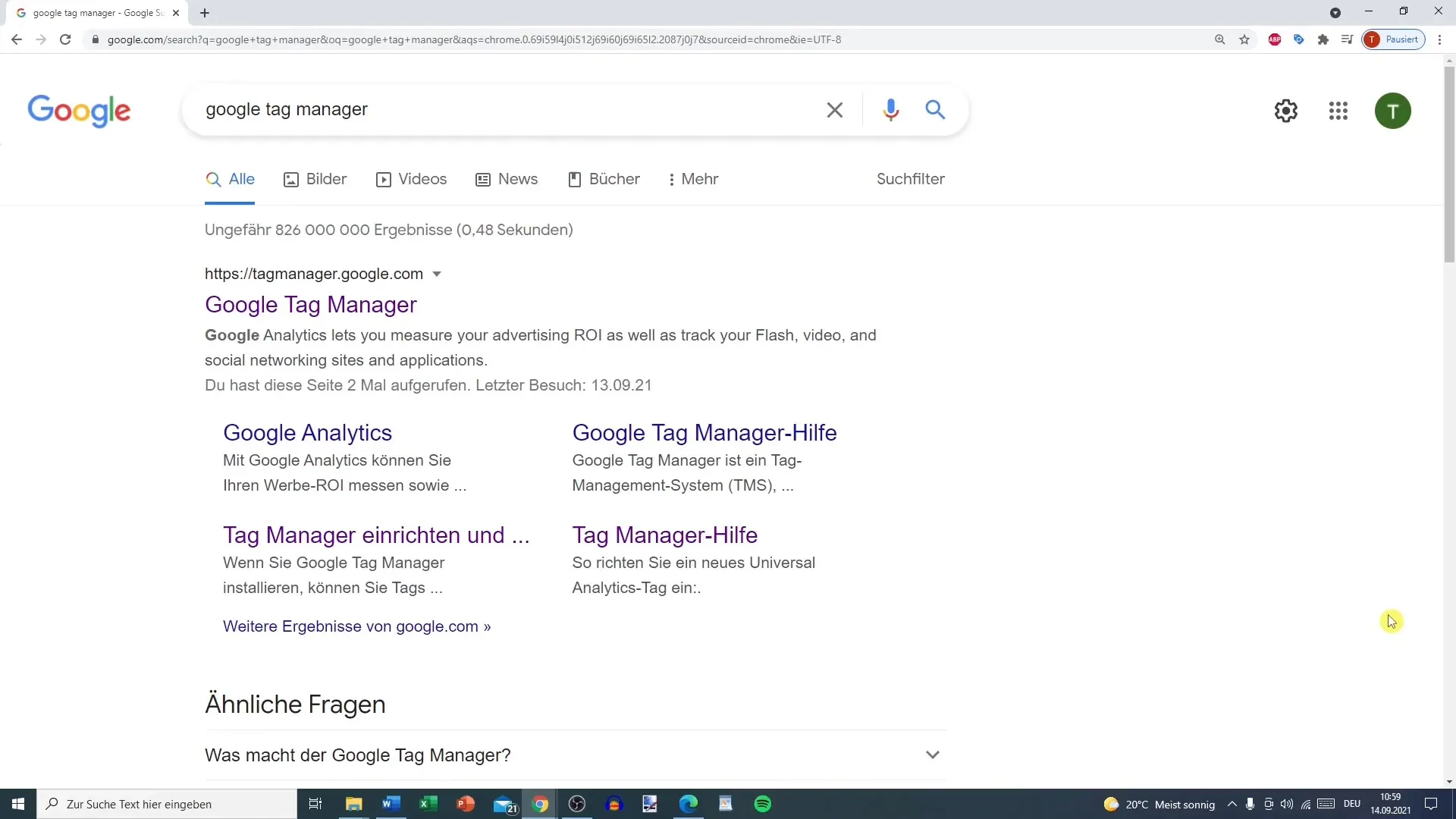
2. Accedere a Google Tag Manager
Ora vai al sito web di Google Tag Manager. Puoi farlo cercando "Google Tag Manager" nel tuo campo di ricerca. Seleziona il link tagmanager.google.com e fai clic su di esso per accedere alla panoramica.
3. Creare un account
Nella panoramica vedrai l'opzione per creare un nuovo account. Fai clic su "Crea account". Ora devi inserire il nome della tua azienda (ad es. "Testkonto GmbH"). Seleziona anche il paese in cui si trova la tua azienda o il tuo sito web. Queste informazioni sono importanti per le politiche sulla privacy e le personalizzazioni.
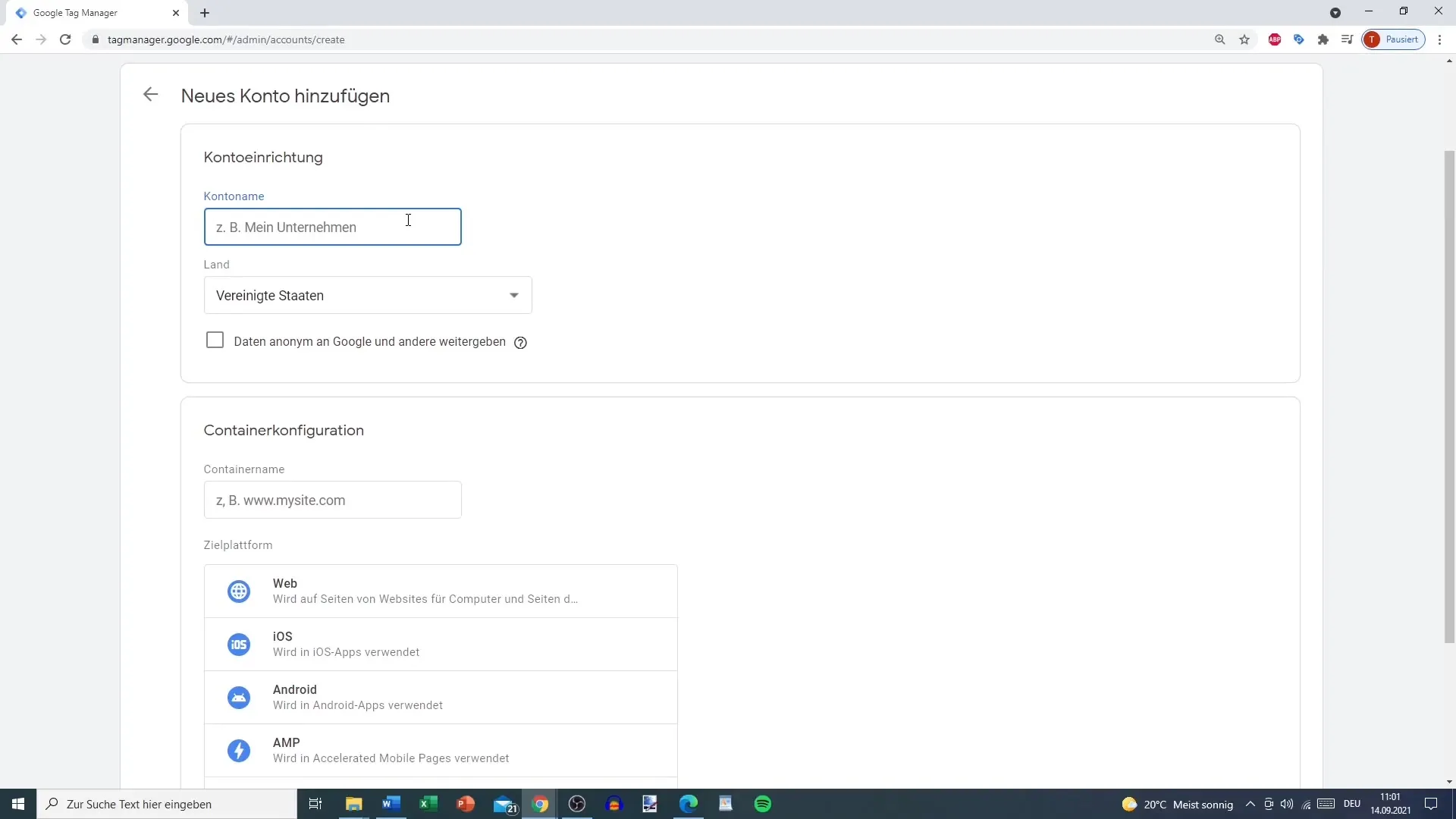
4. Creare un contenitore
È ora il momento di creare un contenitore. Un contenitore è come un "serbatoio" che memorizza tutti i tag. Qui puoi selezionare se il contenitore deve essere utilizzato per un sito web, un'app iOS, un'app Android o un server auto-ospitato. Nel tuo caso, se hai un sito web, seleziona "Web".
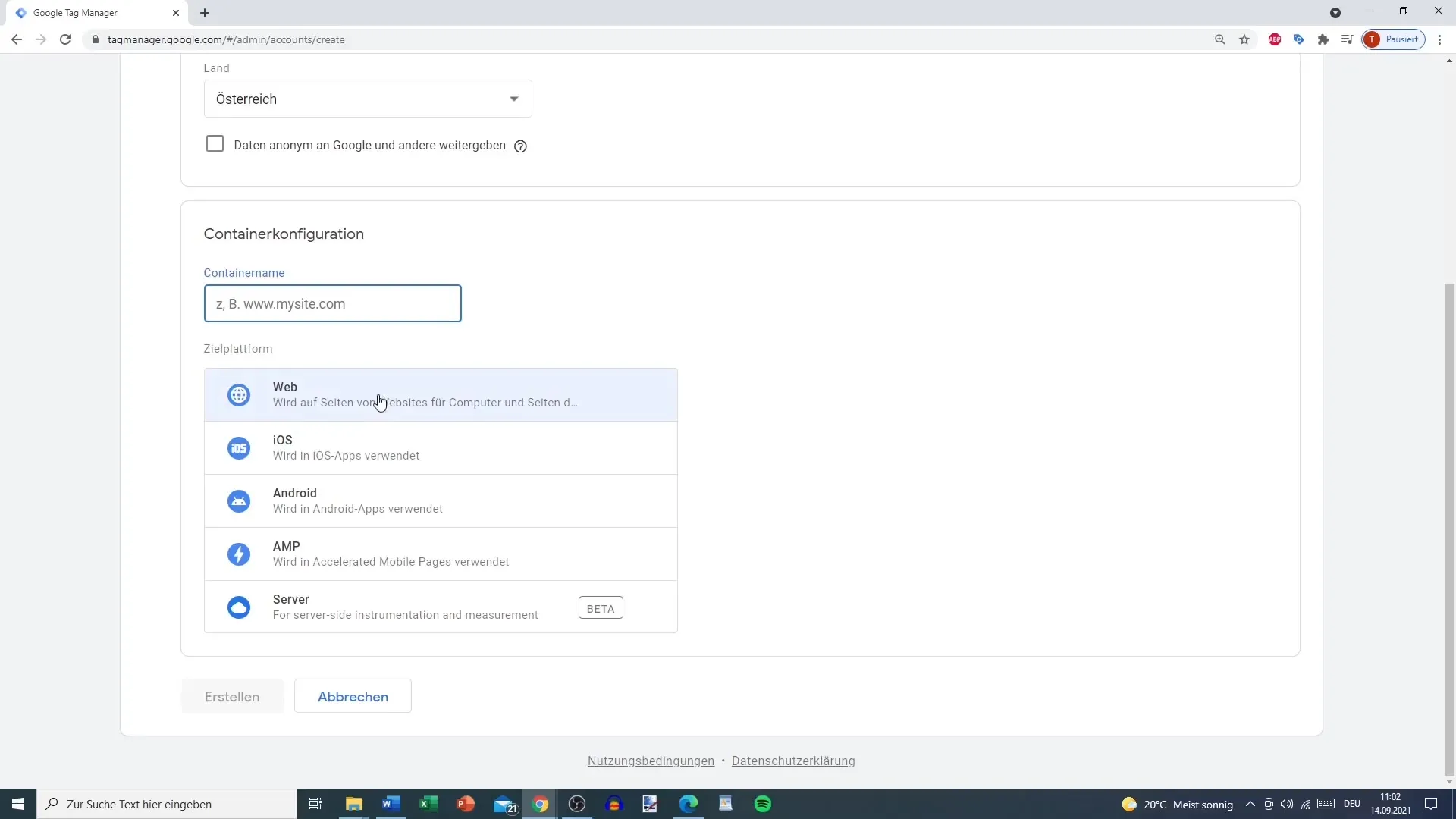
5. Inserire il dominio
Inserisci ora il dominio del tuo sito web (ad es. "tobtalk.at"). Assicurati di aggiungere tutte le informazioni rilevanti in modo da poter trovare facilmente il contenitore in seguito.
6. Accettare i Termini di servizio
Una volta inserite tutte le informazioni necessarie, fai clic su "Crea". Sarà quindi necessario accettare i Termini di servizio. È importante leggerli, anche se non sono disponibili in tedesco nel tuo caso. Devi accettare i termini per poter procedere.
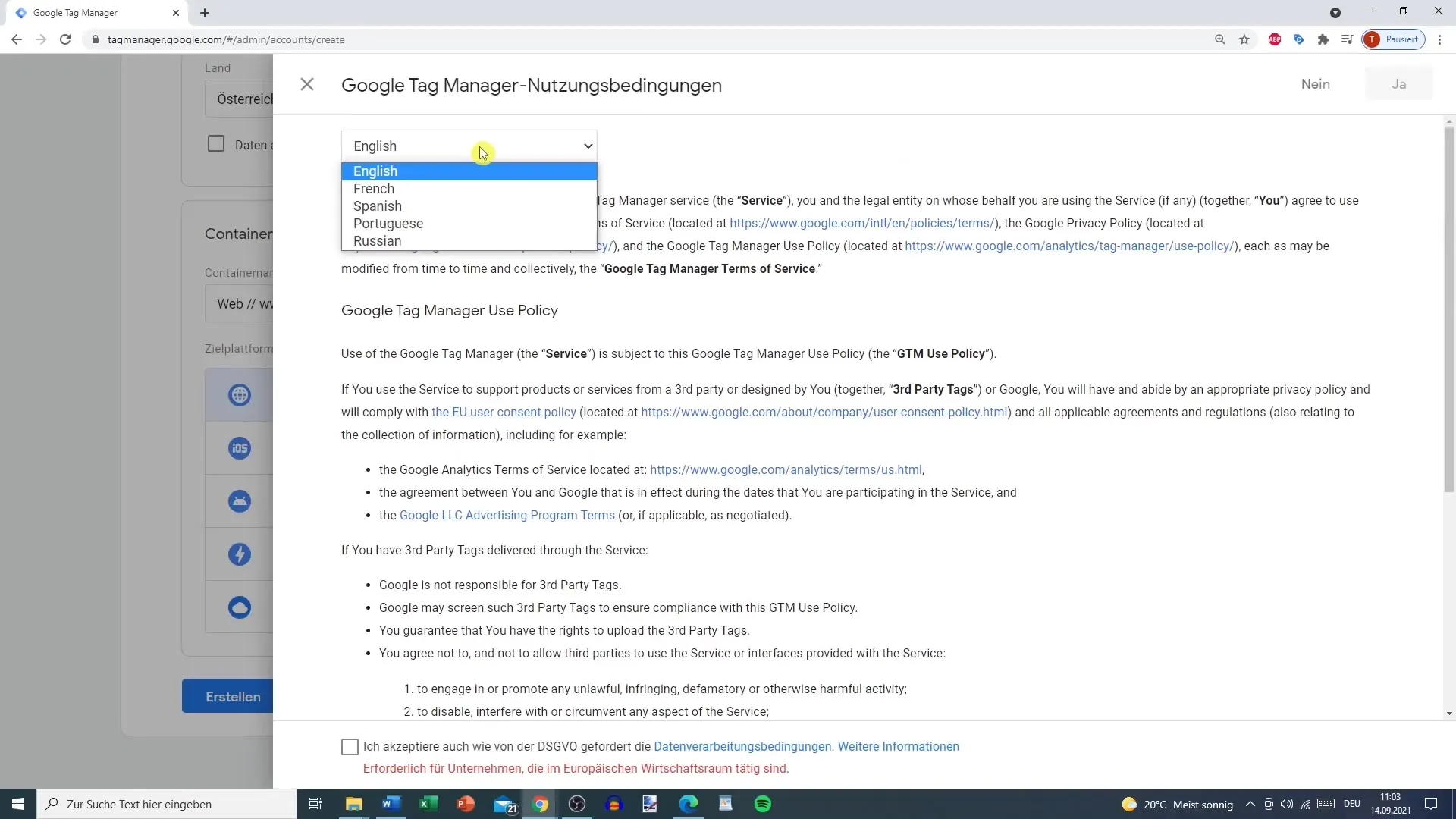
7. Ricevere il codice di Google Tag Manager
Ora riceverai il codice di Google Tag Manager che dovrai implementare sul tuo sito web. Avrai bisogno sia del codice per l'area di intestazione che per l'area del corpo del tuo sito web. Questo codice può essere inserito manualmente nel codice sorgente del tuo sito web o inserito automaticamente tramite un plugin (ad es. per WordPress).
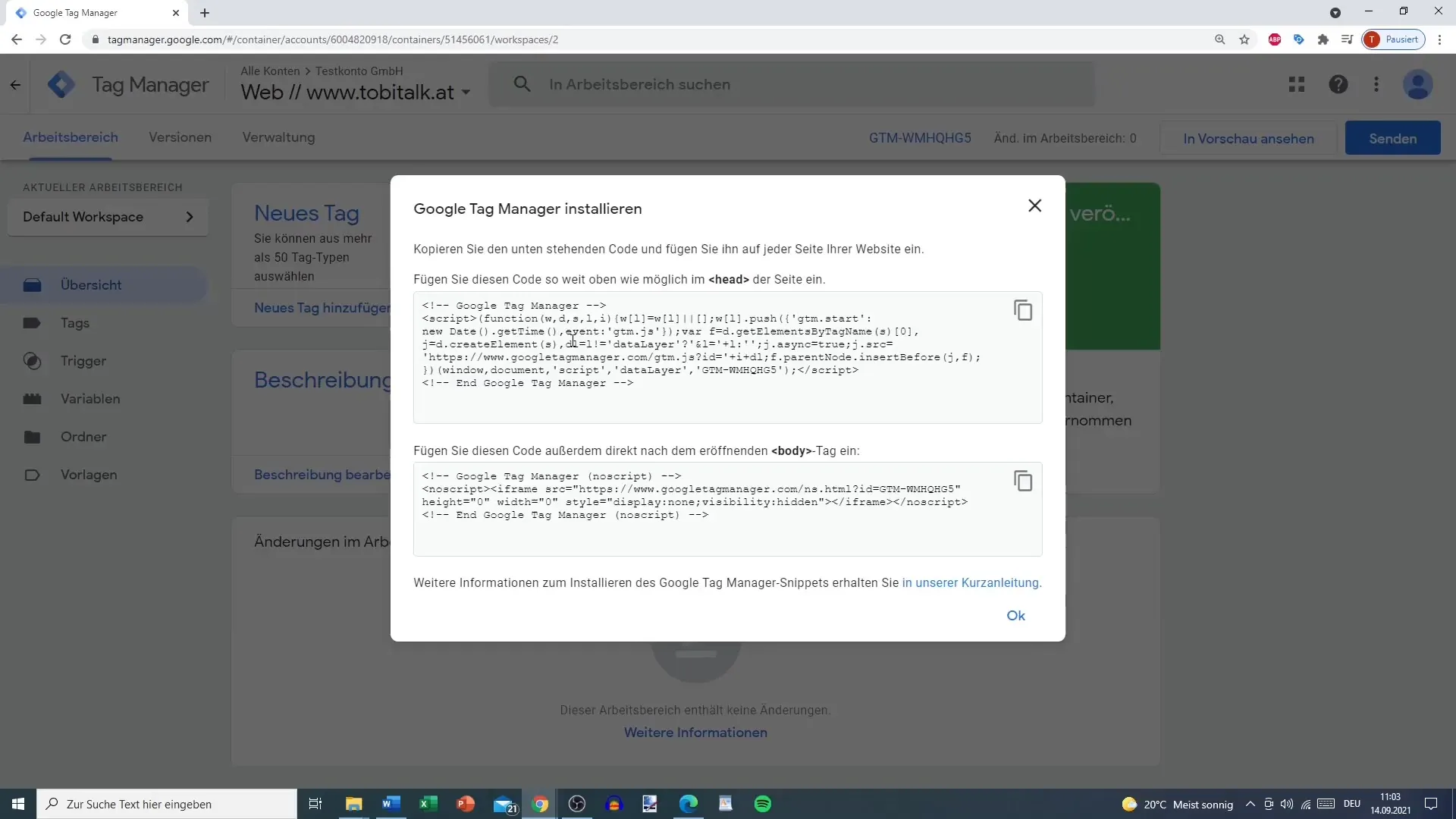
8. Ottenere il codice per future modifiche
Se desideri apportare modifiche al Tag Manager in futuro, puoi sempre recuperare il codice in qualsiasi momento andando in "Gestione" in Google Tag Manager o utilizzando il link nel tuo account utente.
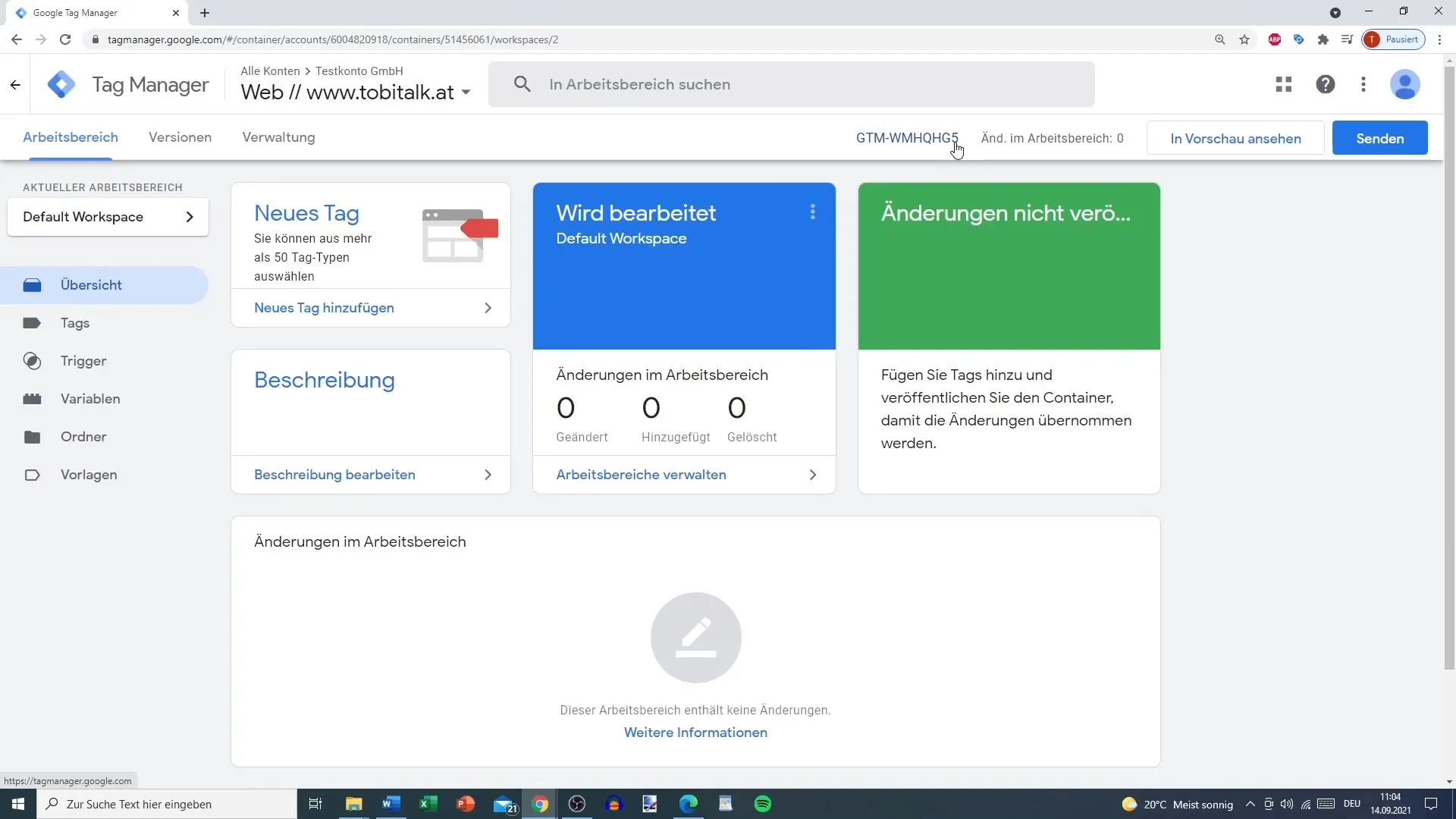
9. Selezionare il contenitore
Ora che il tuo account e il primo contenitore sono stati creati, puoi scegliere tra diversi contenitori per gestire progetti o siti web specifici. Seleziona il conto desiderato e scegli il contenitore appropriato.
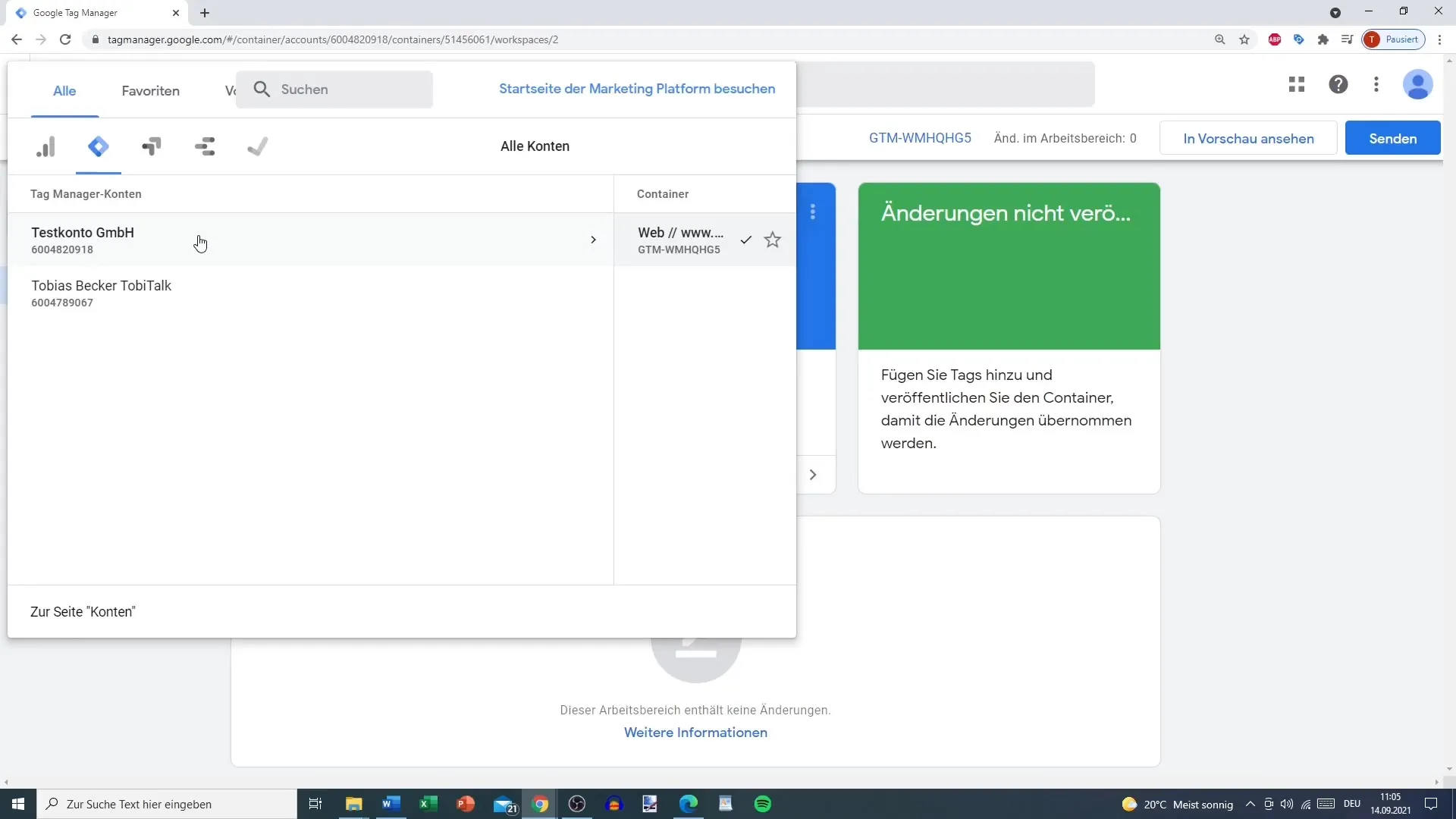
Riepilogo
La creazione di un account Google Tag Manager e di un primo container è un processo relativamente semplice. Con questa guida hai seguito tutti i passaggi, dall'iscrizione a Google all'implementazione del codice di tracciamento sul tuo sito web. Con Google Tag Manager hai creato la base ideale per gestire efficacemente le tue attività di marketing e analisi.
Domande frequenti
Come posso creare un account Google?Puoi creare un account Google visitando la pagina di accesso di Google e seguendo le istruzioni.
Posso utilizzare Google Tag Manager anche senza un indirizzo Gmail?Sì, puoi utilizzare anche altri indirizzi email come GMX o Outlook.
Qual è la differenza tra un account e un container?L'account corrisponde alla tua azienda, mentre un container memorizza tag per un sito web o un'app specifici.
Come posso trovare di nuovo il codice del Tag Manager?Puoi trovare il codice in qualsiasi momento sotto "Gestione" in Google Tag Manager.
È necessario leggere i Termini di Servizio?Sì, è importante accettare i Termini di Servizio per garantire di comprendere i vincoli legali.


